- Ved første øyekast ser Windows Server ganske ut som Windows 10. Selvfølgelig er det mange forskjeller i funksjoner og maskinvarekompatibilitet, men de deler også mye av kodebasen.
- Start-menyen, tilgjengelig uansett utgave, åpner kanskje ikke. Slå av fullskjermmodus på Start-menyen og sørg for at søketjenesten er aktivert. Hvis det ikke løser problemet, er mer avanserte løsninger tilgjengelig i artikkelen.
- En integrert del av Windows-opplevelsen, samt et ikonisk symbol, Startmeny spiller ikke bra noen ganger. Men vi har alle de riktige løsningene tilgjengelig.
- Å kjøre Windows Server kan være en heltidsjobb. Ta en titt på samlingen vår av Windows Server-artikler og hold deg oppdatert.

Denne programvaren reparerer vanlige datafeil, beskytter deg mot tap av filer, skadelig programvare, maskinvarefeil og optimaliserer PC-en for maksimal ytelse. Løs PC-problemer og fjern virus nå i tre enkle trinn:
- Last ned Restoro PC-reparasjonsverktøy som kommer med patenterte teknologier (patent tilgjengelig her).
- Klikk Start søk for å finne Windows-problemer som kan forårsake PC-problemer.
- Klikk Reparer alle for å fikse problemer som påvirker datamaskinens sikkerhet og ytelse
- Restoro er lastet ned av 0 lesere denne måneden.
Problemer med Windows Server kan vises en gang i blant, og mange brukere rapporterte at Start-menyen ikke åpnes på Windows Server 2016. Slik beskrev en bruker problemet Microsoft TechNet:
Jeg har en 2016 RODC, og etter noen Windows-oppdateringer åpnes ikke startmenyen lenger, søket åpnes ikke, og sidelinjen for varsling åpnes ikke. Jeg prøvde alle triksene som ble brukt med Window 10 for å få dem til å fungere igjen, men ingen terninger.
I dagens artikkel viser vi deg et par løsninger som kan hjelpe deg med å løse dette problemet for alltid, så la oss komme i gang.
Hva gjør jeg hvis Start-menyen ikke fungerer på Windows Server 2016?
1. Slå av Start-menyen i fullskjerm
- trykk Windows Key + I å åpne Innstillinger-appen
- Gå nå til Personalisering
- Å velge Start fra menyen til venstre. Deaktiver i høyre rute Bruk Start fullskjerm

- Etter å ha gjort det, bør problemet løses.
2. Forsikre deg om at søketjenesten er aktivert
- trykk Windows-tast + R og gå inn services.msc. trykk Tast inn eller klikk OK.
- Lokaliser Windows-søk på listen og dobbeltklikk på den.
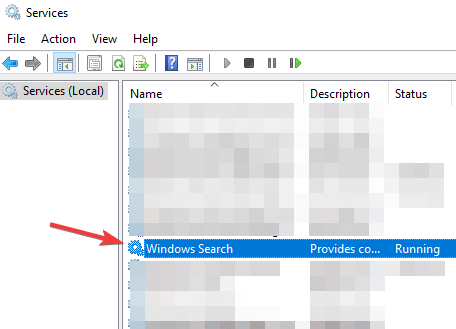
- Sett Oppstartstype til Automatisk og klikk på Start for å starte den. Klikk Søke om og OK for å lagre endringer.

3. Opprett regler for pakket app i Applocker gruppepolicy

- Åpen Datamaskinkonfigurasjon.
- Navigere til Retningslinjer> Windows-innstillinger> Sikkerhetsinnstillinger> Programstyringsregler> Applocker.
- Høyreklikk Pakket appregler og velg Lag standardregler.
- Etter å ha brukt policyen, bør problemet løses.
Start-menyen fungerer ikke på PC-en din? Last ned feilsøkingsprogrammet for Start-menyen for å løse problemet automatisk!
4. Gjenopprett den ødelagte brukerprofilen
- Forsikre deg om at du er logget på med en annen administratorkonto.
- Gå til C: brukere og slett katalogen til den ødelagte brukerprofilen. I eksemplet vårt skal vi bruke C: UsersWindowsReport.
- trykk Windows-tast + R og gå inn regedit. trykk Tast inn.
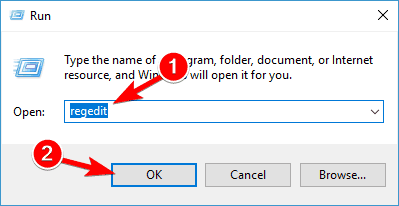
- I venstre rute navigerer du til:
HKEY_LOCAL_MACHINESOFTWAREMicrosoftWindows NTCurrentVersionProfileList
- Gå gjennom alle undernøkler i venstre rute. Hold øye med i høyre rute ProfileImagePath verdi.
- Se etter en undernøkkel som har ProfileImagePath verdi som samsvarer med plasseringen til den ødelagte profilen fra Steg 2.
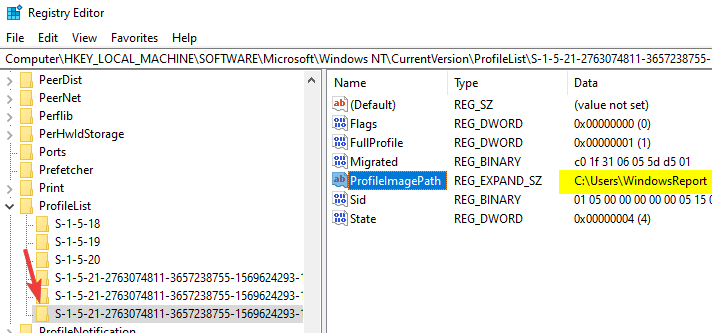
- Når du har funnet den undernøkkelen, høyreklikker du den og velger Slett i venstre rute.
- Logg ut og logg inn på den ødelagte profilen, og problemet skal løses.
5. Gi nytt navn eller slett UsrClass.dat
- trykk Windows-tast + R og gå inn % localappdata%. trykk Tast inn eller klikk OK.
- Gå til MicrosoftWindows katalog.
- Gå til Utsikt fanen og sjekk Skjulte gjenstander.

- Lokaliser usrClass.dat filen og gi den nytt navn.
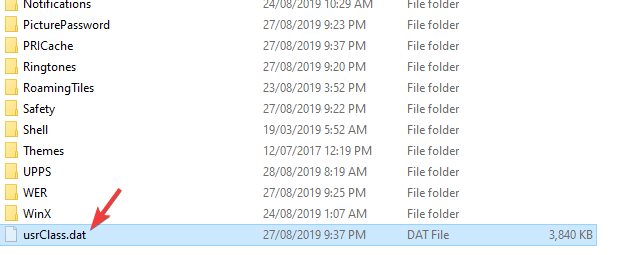
- Etter å ha gjort det, bør problemet løses.
Der går du, flere enkle løsninger som kan hjelpe deg hvis Start-menyen ikke åpnes på Windows Server 2016.
Hvis du fant løsningene våre nyttige, kan du gi oss beskjed i kommentarfeltet nedenfor.
- I Innstillinger app, gå til Personalisering.
- Klikk på Oppgavelinje lenke til venstre på skjermen.
- Søk etter Oppgavelinje på skjermen og velg Bunn fra rullegardinmenyen. Tips: slå på alternativet for å låse oppgavelinjen, slik at du ikke ved et uhell flytter den i fremtiden.
 Har du fortsatt problemer?Løs dem med dette verktøyet:
Har du fortsatt problemer?Løs dem med dette verktøyet:
- Last ned dette PC-reparasjonsverktøyet rangert bra på TrustPilot.com (nedlastingen starter på denne siden).
- Klikk Start søk for å finne Windows-problemer som kan forårsake PC-problemer.
- Klikk Reparer alle for å løse problemer med patenterte teknologier (Eksklusiv rabatt for våre lesere).
Restoro er lastet ned av 0 lesere denne måneden.
ofte stilte spørsmål
Hvis Start-menyen sluttet å vises, er den vanligste løsningen å starte File Explorer på nytt. Trykk Ctrl + Skift + Esc-tastene for å åpne Oppgavebehandling. Se etter Windows utforsker i Prosesser liste. Velg den og klikk deretter på Omstart knappen nederst i hjørnet. Dette skal gjøre at Start-menyen kommer tilbake. Sjekk denne artikkelen hvis du kan ikke skrive inn søkefeltet.
I Windows Server har vi oppfordret brukere til å deaktivere fullskjermalternativet og aktivere Windows Search-tjenesten. For Windows 10 kan du se her hvorfor startmenyen forsvinner og hvordan du fikser det.
- I Innstillinger app, gå til Personalisering.
- Klikk på Oppgavelinje lenke til venstre på skjermen.
- Søk etter Oppgavelinje på skjermen og velg Bunn fra rullegardinmenyen. Tips: slå på alternativet for å låse oppgavelinjen, slik at du ikke ved et uhell flytter den i fremtiden.


